Cuando compras un iPad nuevo, es posible que quieras transferir tus datos de tu iPad antiguo al nuevo, como tus fotos, videos, música, aplicaciones, etc. Entonces, ¿sabes cómo transferir datos de iPad a iPad? De hecho, es sencillo. Lea la publicación de hoy y comprenderá cómo utilizar 5 métodos confiables de transferencia de datos paso a paso.
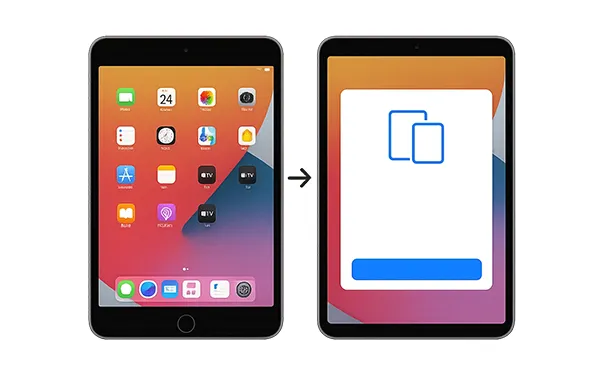
- Parte 1: Cómo transferir datos de iPad a iPad mediante iReaShare Phone Transfer
- Parte 2: Cómo transferir datos del iPad antiguo al iPad nuevo con iTunes
- Parte 3: Cómo transferir datos de un iPad a otro con Inicio rápido
- Parte 4: Cómo transferir todo de un iPad a otro mediante la copia de seguridad de iCloud
- Parte 5: Cómo transferir datos de un iPad a otro mediante AirDrop
- Parte 6: Preguntas frecuentes sobre la transferencia de datos del iPad
Parte 1: Cómo transferir datos de iPad a iPad mediante iReaShare Phone Transfer
Actualizar a un nuevo iPad a menudo trae consigo una mezcla de emoción y la pregunta inevitable: ¿cómo muevo todas mis cosas importantes? Si desea seleccionar los tipos de datos que desea antes de transferirlos, necesitará un programa de transferencia flexible como iReaShare Phone Transfer . Le permite transferir selectivamente tipos de datos entre sus dispositivos iOS . Aunque finalices la configuración en tu nuevo iPhone, no necesitas restablecer el dispositivo nuevamente.
Características principales de iReaShare Phone Transfer:
* Transfiera datos sin problemas de un iPad a otro.
* Le permite seleccionar los tipos de datos que desea antes de copiarlos.
* Admite la transferencia de contactos , libros, calendarios y favoritos de Safari entre iPads.
* Le permite transferir fotos, videos, música y más desde iOS a Android .
* Admite iOS 5.0 y superior, incluido iOS 18.
* Sin publicidad durante el proceso de transferencia.
Descargue la transferencia telefónica iReaShare.
Descargar para Win Descargar para Mac
A continuación se explica cómo completar la transferencia de iPad a iPad con este software:
Paso 1: instale el software de transferencia de datos del iPad en su computadora y ábralo. Luego conecte ambos iPads a la computadora con USB.
Paso 2: haz clic en " Confiar " en ambos dispositivos iOS. Entonces se establecerá la conexión. Asegúrese de que su nuevo iPad sea el dispositivo de " Destino ". De lo contrario, haga clic en " Voltear ".

Paso 3: seleccione los tipos de datos que desea transferir y haga clic en " Iniciar copia " para transferir sus datos del iPad antiguo al nuevo iPad.

Mire la guía en video para transferir datos fácilmente entre iPads:
Parte 2: Cómo transferir datos del iPad antiguo al iPad nuevo con iTunes
iTunes (o Finder en Mac) proporciona un método confiable para transferir datos creando una copia de seguridad de su antiguo iPad y restaurándola en el nuevo. Además, iTunes es compatible con muchas generaciones de dispositivos iOS. Sin embargo, si desea hacer una copia de seguridad de los datos de un iPad muy antiguo con iOS 4.0, es posible que la última versión de iTunes no lo haga. En este caso, puede descargar la versión anterior, como iTunes 9.2.1, que es compatible con iOS antiguos.
A continuación se explica cómo transferir información de un iPad a otro a través de iTunes:
Paso 1: conecta tu antiguo iPad a tu computadora usando un cable USB y abre iTunes. Luego selecciona tu iPad cuando aparezca.
Paso 2: Elija la pestaña " Resumen " y busque la opción " Hacer copia de seguridad ahora ". Luego haz clic en él. Se realizará una copia de seguridad de sus datos en el antiguo iPad en su PC .
Paso 3: desconecte su antiguo iPad y conecte su nuevo iPad a la PC mediante USB. A continuación, haga clic en el icono del iPad y vaya a " Resumen ".
Paso 4: Haga clic en " Restaurar copia de seguridad " y seleccione el archivo de copia de seguridad que desee. Luego restaure los datos de la copia de seguridad en su nuevo iPad. Espere a que finalice el proceso de restauración.

Parte 3: Cómo transferir datos de un iPad a otro con Inicio rápido
Quick Start es una característica conveniente introducida por Apple que le permite transferir datos de forma inalámbrica directamente desde un dispositivo iOS o iPadOS a otro durante el proceso de configuración inicial. Sin embargo, esta función funciona en iPadOS 13 o posterior. Si su antiguo iPad no lo admite, utilice otra forma.
Guía para cambiar de iPad con Inicio rápido:
Paso 1: enciende tu nuevo iPad y colócalo cerca de tu antiguo iPad. Asegúrese de que ambos iPads tengan Bluetooth habilitado y estén conectados a Wi-Fi.
Paso 2: La pantalla de Inicio rápido aparecerá en su antiguo iPad y le ofrecerá la opción de usar su ID de Apple para configurar su nuevo iPad. Toca " Continuar " en tu antiguo iPad. Aparecerá una animación en tu nuevo iPad.
Paso 3: usa la cámara de tu antiguo iPad para escanear la animación en tu nuevo iPad. Si se le solicita, ingrese la contraseña de su antiguo iPad en su nuevo iPad.
Paso 4: Siga las instrucciones en pantalla para configurar Face ID o Touch ID y elija cómo desea restaurar sus datos. Seleccione " Transferir desde iPad ". Toque " Continuar " para comenzar el proceso de transferencia de datos. Mantenga ambos iPads cerca uno del otro y conectados a la corriente hasta que se complete la transferencia.
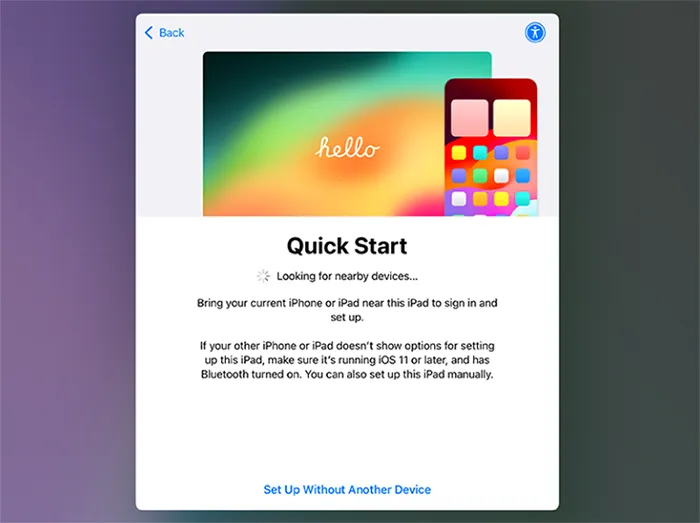
Parte 4: Cómo transferir todo de un iPad a otro mediante la copia de seguridad de iCloud
iCloud Backup proporciona un método inalámbrico para realizar una copia de seguridad de su antiguo iPad y restaurarlo en el nuevo, siempre que tenga suficiente almacenamiento en iCloud. Puedes transferir todo, desde tu copia de seguridad de iCloud a tu nuevo iPad durante la configuración.
He aquí cómo:
Paso 1: asegúrese de que ambos iPads estén conectados a Wi-Fi. En tu antiguo iPad, ve a Configuración > " [Tu nombre] " > " iCloud " > " Copia de seguridad de iCloud ". Activa " Copia de seguridad de iCloud " si aún no está habilitado.
Paso 2: toca " Hacer copia de seguridad ahora " y espera a que se complete la copia de seguridad. Es mejor hacer esto mientras su iPad está conectado a la corriente y a Wi-Fi.
Paso 3: Ahora puedes restaurar tu copia de seguridad en tu nuevo iPad. Encienda su nuevo iPad y siga las instrucciones de configuración que aparecen en pantalla hasta llegar a la pantalla " Transfiere tus aplicaciones y datos ".
Paso 4: seleccione " Desde la copia de seguridad de iCloud " e inicie sesión con su ID de Apple y contraseña.
Paso 5: elige la copia de seguridad más reciente de tu antiguo iPad de la lista. Espere a que finalice el proceso de restauración.
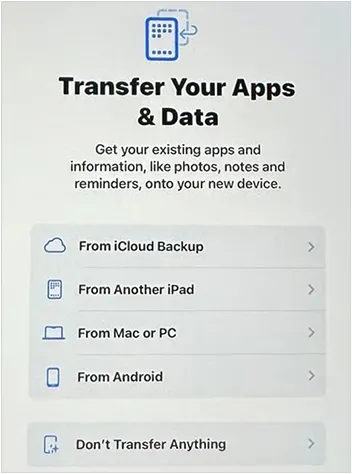
Parte 5: Cómo transferir datos de un iPad a otro mediante AirDrop
AirDrop ofrece una manera conveniente de transferir de forma inalámbrica archivos individuales y pequeñas cantidades de datos, como fotos, videos, documentos y contactos, directamente entre dispositivos Apple cercanos. Si desea transferir archivos específicos de un iPad a otro, puede utilizar AirDrop.
Aquí están los pasos:
Paso 1: deslice el dedo hacia abajo desde la esquina superior derecha de la pantalla (o deslícese hacia arriba desde la parte inferior en iPads más antiguos) para abrir el " Centro de control ".
Paso 2: Mantenga presionada la tarjeta Wi-Fi o Bluetooth en la esquina superior izquierda, toque el botón " AirDrop " y elija " Solo contactos " o " Todos " (configurarlo temporalmente en " Todos " puede ser útil para una transferencia única). Asegúrese de que ambos iPads sean detectables.
Paso 3: abra la aplicación que contiene los datos que desea transferir en su iPad de origen y seleccione los elementos que desea compartir.
Paso 4: toca el ícono " Compartir ", busca la opción AirDrop en la hoja para compartir y tócala. Su iPad de destino debería aparecer como destinatario. Toca su nombre.
Paso 5: Aparecerá una notificación en su nuevo iPad preguntándole si desea aceptar los elementos entrantes. Toca " Aceptar ". Los datos transferidos se guardarán en la aplicación correspondiente en su iPad de destino.

Parte 6: Preguntas frecuentes sobre la transferencia de datos del iPad
P1: ¿Se transferirán mis aplicaciones y datos de aplicaciones a mi nuevo iPad?
Sí, generalmente, sus aplicaciones se transferirán a su nuevo iPad y, en la mayoría de los casos, los datos de las aplicaciones asociadas con ellas también se transferirán. Sin embargo, los detalles pueden depender del método que utilice para la transferencia.
P2: ¿Puedo transferir solo datos seleccionados (como contactos o mensajes)?
Sí, pero no con las herramientas integradas de Apple. Necesitaría un software de transferencia como iReaShare Phone Transfer para transferir selectivamente ciertos tipos de datos.
P3: ¿Qué pasa si no tengo suficiente almacenamiento en iCloud para hacer una copia de seguridad de mi iPad?
Apple te ofrece temporalmente almacenamiento adicional gratuito en iCloud para ayudarte con la transferencia al configurar un nuevo dispositivo. De lo contrario, puedes comprar más almacenamiento de iCloud o usar una computadora para crear una copia de seguridad local .
Conclusión
Tal vez piense que transferir datos entre iPads es un proceso estresante, pero ahora puede usar 5 métodos efectivos para completar la transferencia de datos y acceder a sus datos en su nuevo iPad sin problemas. Además, cuando finalice la configuración o desee transferir datos al iPad que almacena muchos archivos, puede utilizar iReaShare Phone Transfer . Esta herramienta puede transferir sus datos sin sobrescribir sus datos existentes.
Descargar para Win Descargar para Mac
Artículos relacionados
Guía precisa: Cómo eliminar la ID de Apple del iPad sin contraseña
Cómo transferir datos de iPhone a Android: 5 soluciones poderosas
Cómo cambiar de iPhone con 4 métodos confiables (guía en 2025)
Cómo importar contactos al iPhone desde diferentes ubicaciones (guía completa)





























































